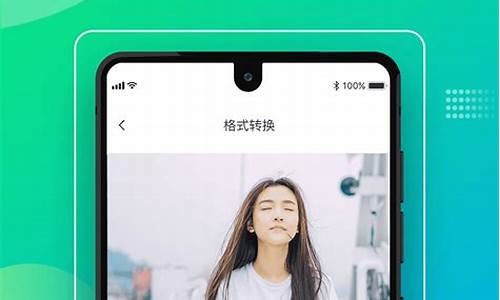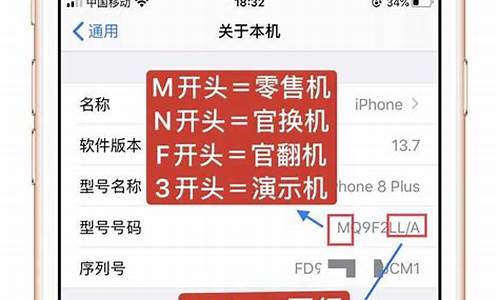xp系统安装打印机驱动显示安装失败未签名_xp打印机驱动无法安装
1.安装打印机时显示未能成功安装设备驱动程序

解决方法
依次点击“开始”→“打印机和传真”。
在“打印机和传真”窗口中,依次点击“文件”→“添加打印机”,进入“添加打印机向导”窗口。如图 1 打印机和传真所示:
图 1: 打印机和传真
在“欢迎使用添加打印机向导”窗口中,点击“下一步”按钮。
在“本地或网络打印机”窗口中,选择“连接到此计算机的本地打印机”选项,勾除“自动检测并安装即插即用打印机”选项,然后点击“下一步”按钮。如图 2 本地或网络打印机所示:
图 2: 本地或网络打印机
在“选择打印机端口”窗口中,从“使用以下端口”下拉列表中选择 USB 端口,然后点击“下一步”按钮。
下拉列表中有多个 USB 端口时,选择数字最大的 USB 端口。例如:有“USB001”、“USB002”两个端口,应该选择“USB002”端口。
下拉列表中没有 USB 端口时,需要先开启打印机电源,然后将打印机 USB 连接线连接到电脑,操作系统会自动创建 USB 端口。关闭“添加打印机向导”窗口,重新开始添加打印机即可。
如图 3 选择打印机端口所示:
图 3: 选择打印机端口
在“找到新的硬件向导”窗口中,点击“从磁盘安装”按钮。如图 4 从磁盘安装所示:
图 4: 从磁盘安装
在“从磁盘安装”窗口中,点击“浏览”按钮。如图 5 浏览所示:
图 5: 浏览
在“查找文件”窗口中,从“查找范围”下拉列表中选择文件路径,找到“HPLJ1020”安装信息文件,然后点击“打开”按钮。
您需要先双击运行下载的即插即用驱动程序,才会出现下列的文件路径。
HP LaserJet 1020、1022 激光打印机即插即用驱动程序默认的文件路径为“C:\Program Files\HP\HP LaserJet 1020 series drivers”,可以从此目录中找到“HPLJ1020”安装信息文件。
HP LaserJet 1018 激光打印机即插即用驱动程序默认的文件路径为“C:\Program Files\HP\HP LaserJet 1018 driver”,可以从此目录中找到“HPLJ1018”安装信息文件。
如图 6 查找文件所示:
图 6: 查找文件
在“安装打印机软件”窗口中,选择“HP LaserJet 1020”型号,然后点击“下一步”按钮。如图 7 选择型号所示:
图 7: 选择型号
在“使用现有驱动程序”窗口中,选择“替换现有的驱动程序”选项,然后点击“下一步”按钮。如图 8 替换驱动程序所示:
图 8: 替换驱动程序
注 : 电脑中曾经安装过该型号打印机驱动程序才会出现此窗口。如果不出现此窗口,可以跳过继续往下操作。
在“命名打印机”窗口中,选择“是”选项,点击“下一步”按钮。如图 9 命名打印机所示:
图 9: 命名打印机
在“打印机共享”窗口中,选择“不共享这台打印机”选项,然后点击“下一步”按钮。
注 : 如果需要安装设置共享打印机,请完成文章剩余部分的添加步骤之后再进行操作。实现共享打印的方法请参考: 在 Windows XP 下实现共享打印
在“打印测试页”窗口中,选择“否”选项,点击“下一步”按钮。如图 10 打印测试页所示:
图 10: 打印测试页
在“正在完成添加打印机向导”窗口中,点击“完成”按钮。如图 11 完成安装所示:
图 11: 完成安装
等待文件复制完成。
注 : 如果提示“未安装打印机驱动程序。操作无法完成”,说明您未删除原先安装的驱动程序,请点击这里 。如图 12 操作无法完成所示:
图 12: 操作无法完成
关闭打印机电源。等待片刻,开启打印机电源。
在“打印机和传真”窗口中,确认出现“HP LaserJet 1020”打印机图标。
这时,打印机驱动程序就安装成功了。可以发送打印任务进行打印了。
安装打印机时显示未能成功安装设备驱动程序
可以按照如下方式进行操作:
首先要先成功在打印机控制面板启动打印机的网络功能,再在需要网络打印的计算机上加载本地连接属性里的microso网络文件和打印机共享,之后在添加打印机里,选添加网络打印机选项后,搜索网络中同域的打印机添加后就可以了。具体如下:
1、进入打印机和传真后,选择打印机任务添加打印机,如下图中所表示。
2、然后添加打印机向导,如果你使用的是USB端口就不用着个添加打印机向导,没有的话就继续,进行下一步,如下图中所表示。
3、添加打印机向导的选择哪类打印机,如果安装没有连接到打印服务器的网络打印机,就选择本地的打印机不是的话选择第二个,然后进行下一步,如下图中所表示。
4、添加打印机向导的选择打印机端口,选择完毕进行下一步,如下图中所表示。
5、添加打印机向导的安装打印机软件,选择厂商和打印机软件,如果打印机有安装磁盘,可以在磁盘安装,然后进行下一步,如下图中所表示。
6、添加打印机向导的打印机命名,为打印机输入一个名字,选择是否为打印机为默认的,然后进行下一步,如下图中所表示。
7、添加打印机向导的打印测试页,是还是否,然后进行下一步,如下图中所表示。
8、最后完成添加打印机向导即可,如下图中所表示。
问题解决方法及步骤:
首先找到桌面上的”这台电脑“图标。
2. ?右键点击”这台电脑“图标并选择”管理“选项。
3. ?在弹出的”计算机管理“对话框中点击左边栏中的”设备管理器“。
4. ?点击”其他设备“。
5. ?右键点击”其他设备“中的设备并选择”更新驱动程序软件“。
6. ?选择”自动搜索更新的驱动程序软件“并点击确定。
7. ?此时更新的驱动程序软件正在搜索中。
8. ?然后选择”通用串行总线控制器“。
9. ?安装成功后,选择”恢复USB存储设备,手机蓝牙等设备的使用“,现在问题就解决了。
声明:本站所有文章资源内容,如无特殊说明或标注,均为采集网络资源。如若本站内容侵犯了原著者的合法权益,可联系本站删除。